Quản trị và đăng bài Web WordPress
Bài 58: Các cách tạo mục lục trong wordpress: bằng plugin, bằng code, thủ công
Mục lục trong wordpress đối với blog/website luôn là điều cần thiết, nhất là những bài viết dài như trong 1 số bài viết trên blog của mình. Với số lượng chữ nhiều mình luôn chia ra và lập mục lục để độc giả dễ dàng tiếp cận nhanh với nội dung trên bài viết của mình hơn.
Vậy, cách tạo mục lục trong wordpress như vậy thì làm thế nào?
Dưới đây là cách thực hiện của mình qua 2 cách mà mình thường áp dụng:
Dùng plugin để tạo mục lục
Dùng plugin thì mình đề xuất 3 plugin mà mình hay dùng nhất để bạn cài vào. Bạn chọn 1 trong 3 plugin này thôi, miễn phí có mà trả phí cũng có nha.
Thrive Architect
Nếu bạn dùng Thrive Architect thì không cần cài thêm bất cứ plugin tạo mục lục nào hết. Như ở phần trên mình nhắc đến Thrive Architect, nó là 1 plugin giúp làm nội dung đẹp nội dung, thiết kế nội dung chuyên nghiệp.
Kèm với đó nó còn giúp bạn tạo mục lục cho bài viết nhanh chóng chỉ cần kéo block Table of contents vào bài viết chỗ cần tạo mục lục là được. Hiện block Table of contents có 14 Template để bạn tha hồ lựa chọn.

Nhược điểm của cách làm này đó là bạn phải tạo thủ công dựa trên plugin Thrive Architect nên nó sẽ tốn thêm chút ít thời gian để làm cho mục lục theo ý của mình. Nếu bạn không chọn block đó thì nó sẽ không hiển thị mục lục.
Ngoài ra, khi tạo mục lục theo cách này thì bạn có thể tùy chỉnh rất nhiều thứ hay ho như chỉnh màu sắc, thêm viền, thay đổi kiểu chữ,… rất dễ dàng.
Table of Contents Plus
Còn đây là plugin tạo mục lục miễn phí đây, nó được phát triển từ 1 lập trình viên người Việt (mình đoán vậy). Plugin này được mình đánh giá cao nhất khi dùng cho blog/website bởi nó miễn phí, đơn giản, rất dễ dùng để tùy biến nâng cao.
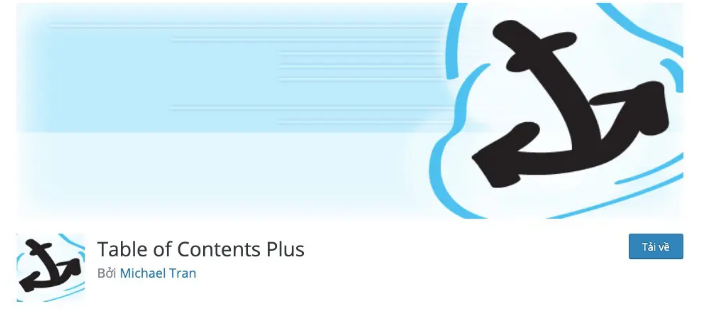
Tạo mục lục với Table of Contents Plus plugin
Sau khi kích hoạt plugin này lên, bạn vào Settings -> TOC+ để vào chỉnh sửa hiển thị mục lục cho bài viết trên site.
Tại đây có rất nhiều tùy chọn và tùy chỉnh để tạo mục lục tự động trông đẹp và hơn:
- Tùy chỉnh vị trí hiển thị mục lục
- Chèn mục lục vào loại nội dung nào
- Tùy chỉnh tiêu đề thay đổi hiển thị cho tiêu đề
- Hiển thị phân cấp và thêm số thứ tự
- Tùy chỉnh style cho mục lục
- …
Fixed TOC
Fixed TOC là plugin trả phí mạnh mẽ và đáng tiền để sử dụng làm mục lục bài viết wordpress.

Nó cũng tương tự các tính năng như plugin tạo mục lục ở trên nhưng các tính năng dưới đây là đắt giá nhất trong plugin này:
- Tùy chỉnh hiển thị mục lục cho từng bài viết, mỗi bài viết có thể khác nhau về kiểu chữ, màu sắc,…
- Tùy chỉnh thuộc tính ID, sửa tiêu đề mục lục ngắn gọn
- Chèn mục lục bằng shortcode vào vị trí mà bạn thích
- Hiệu ứng mục lục đẹp, ưu nhìn.
Tạo mục lục thủ công
Tạo mục lục thủ công thì nó hơi mất công chút nhưng được cái là không dùng plugin nên không sinh ra đoạn mã nào hết. Nếu bạn chú ý thì những blogger quan tâm đến hiệu suất của site thì có thể dùng cái này thay vì dùng plugin.

Đầu tiên bạn cần tạo 1 bài viết dài và có thể làm mục lục cho bài viết đó.
Tạo 1 danh sách mục lục tương ứng với các thẻ Heading mà bạn cần sử dụng cho mục lục. Chèn liên kết vào đó như bình thương nhưng chỉ khác là chèn ID cho nó thôi, ví dụ: #heading-1, #heading-2, #heading-3.

Lưu ý, các bước thực hiện phía trên áp dụng cho trình chỉnh sửa khối (Block Editor) trong wordpress.
Còn nếu bạn sử dụng trình chỉnh sửa cổ điển (Classic Editor) thì bạn làm theo thế này:

Thêm cái này cho heading:
<h2 id="heading-1">1. Heading 1</h2>
<h2 id="heading-2">2. Heading 2</h2>
<h2 id="heading-3">3. Heading 3</h2>Phần kết:
Xong rồi, cách chèn thủ công hơi phức tạp 1 chút đúng không? Cái này thì nếu bài nào quan trọng thì chèn, không quan trọng thì không cần chèn cũng được. Còn plugin thì nó tự động chèn vào khi đủ điều kiện hiển thị mục lục.
Còn Thrive Architect cũng dạng chèn thủ công nhưng dựa vào plugin đó nên mình cho nó vào plugin luôn. Mình dùng Thrive Architect để xây dựng bài viết nên tận dụng không cần plugin cài thêm vào làm gì.

20 Th5 2022
28 Th5 2022
20 Th7 2022
20 Th5 2022
19 Th7 2022
20 Th5 2022